A Wi-Fi útválasztó jelszavának megváltoztatása
Ha egy kicsit nagyobb biztonságot szeretne hozzáadni eszközéhez, vagy egyszerűen csak könnyebben megjegyezheti, hogy mit kell behelyeznie, érdemes megfontolni a Wi-Fi router Jelszó. Az útválasztók alapértelmezett jelszavakkal rendelkeznek, amelyeket bárki könnyen kitalálhat vagy utánanézhet. Ehelyett módosítsa valami biztonságosabbra, hogy senki ne rontsa el a beállításait. A következőképpen módosíthatja a Wi-Fi útválasztó jelszavát.
Hogyan lehet bejelentkezni a routerbe
- Először is kell jelentkezzen be az útválasztó webes felületére.
- Csatlakozzon az útválasztóhoz számítógépével vagy mobileszközével.

- Látogatás 192.168.0.1 vagy www.routerlogin.net.
- Megjelenik egy felszólítás bejelentkezési információkért.
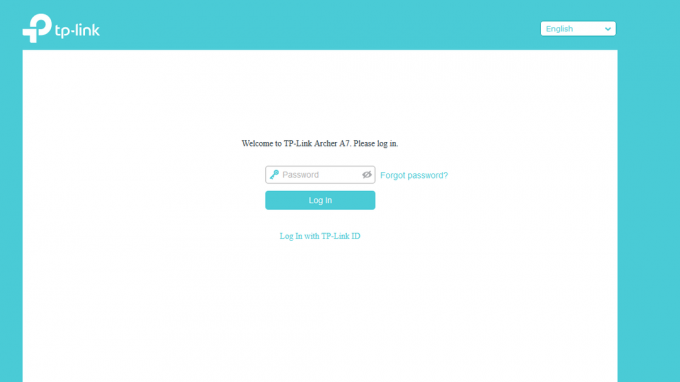
- Adja meg a felhasználónevet és a jelszót ez van a router alján, vagy amit a kézikönyvben ír.
A Wi-Fi útválasztó jelszavának megváltoztatása
- Az útválasztók márkái innentől eltérőek, de ha a TP-Linket használja, látogasson el a Speciális lapon a céloldalon. Netgear útválasztó tulajdonosok, ugorjanak az 5. lépésre.

- A bal oldali oszlopban, dobja le a Rendszereszközök elemet, és kattintson az Adminisztráció elemre.

- Alatt Számlavezetés, írja be a korábban megadott jelszót, majd adjon meg egy újat.

- Találat Megment.
- Netgear router tulajdonosok, válassza a Speciális lehetőséget.
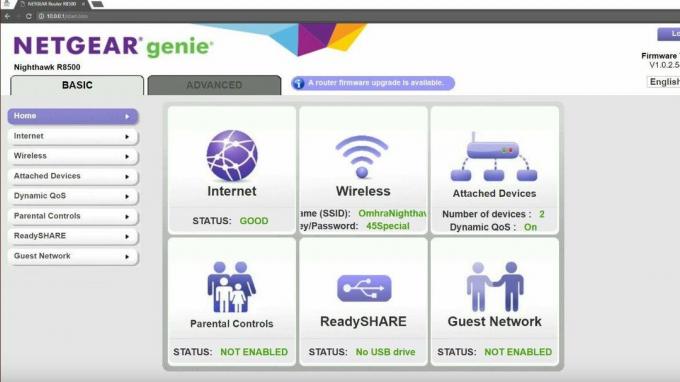
- Onnan, válassza az Adminisztráció lehetőséget.

- Ezután válassza ki Állítsa be a jelszót, és változtassa meg onnan.
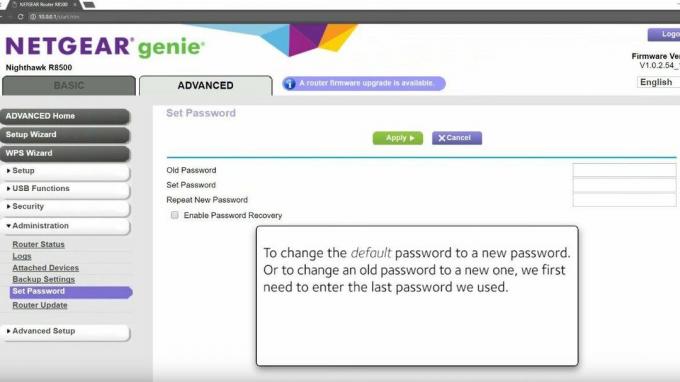
- Találat Alkalmaz.
Ha végzett ezekkel a lépésekkel, sikeresen megváltoztatta a Wi-Fi útválasztó jelszavát. Ez hihetetlenül fontos, hogy az útválasztó biztonságban legyen azoktól, akik az Ön engedélye nélkül próbálnak bejelentkezni és módosítani a beállításokat. Az is jó, ha olyasmire állítja, amire emlékszik.
Legjobb felszereléseink
Ezek a kötelező vagy alapvető felszerelések kiválasztása. Ezt követi az opcionális vagy kiegészítő felszerelés.

OpenWrt
Ha egyedi router firmware-t keres, az OpenWrt az ideális
A Wi-Fi útválasztó sokkal többre képes, ha egyedi firmware-t, például OpenWrt-t telepít. Az OpenWrt különösen lehetővé teszi azon opciók egyszerű testreszabását, amelyeket a router egyébként nem kínálna fel alapértelmezett beállításaiban.
Az OpenWrt megkönnyíti az útválasztó összes beállításának kezelését, ha Ön az a fajta ember, aki szeretne belemerülni a rendelkezésre álló dolgokba. A jelszó módosításától a VPN és a QoS támogatás engedélyezéséig mindent tartalmaz. Ezekre a lehetőségekre van szüksége, ha maximalizálni szeretné az olyan eszközök csatlakoztathatóságát, mint a Panasonic Toughbook 55.

ASUS RT-AX55
Egyszerű és erős választás Wi-Fi 6 routerhez
Az ASUS RT-AX55 szilárd, gyors választás egy olyan routerhez, amely minden otthonban elfér.
